- Chyby Červená obrazovka smrti ve Windows 10 mohou být stejně nebezpečné jako BSoD.
- Naštěstí, Chyby červené obrazovky notebooku nejsou běžné a je třeba zkontrolovat hardwarové poruchy.
- Pokud se potýkáte s tímto typem chyby, musíte aktualizovat BIOS/UEFI podle níže uvedených kroků.
- Pro chybu Dell Red Screen of Death, uaktualizujte ovladač grafické karty pomocí našeho doporučeného nástroje. Přečtěte si další podrobnosti!
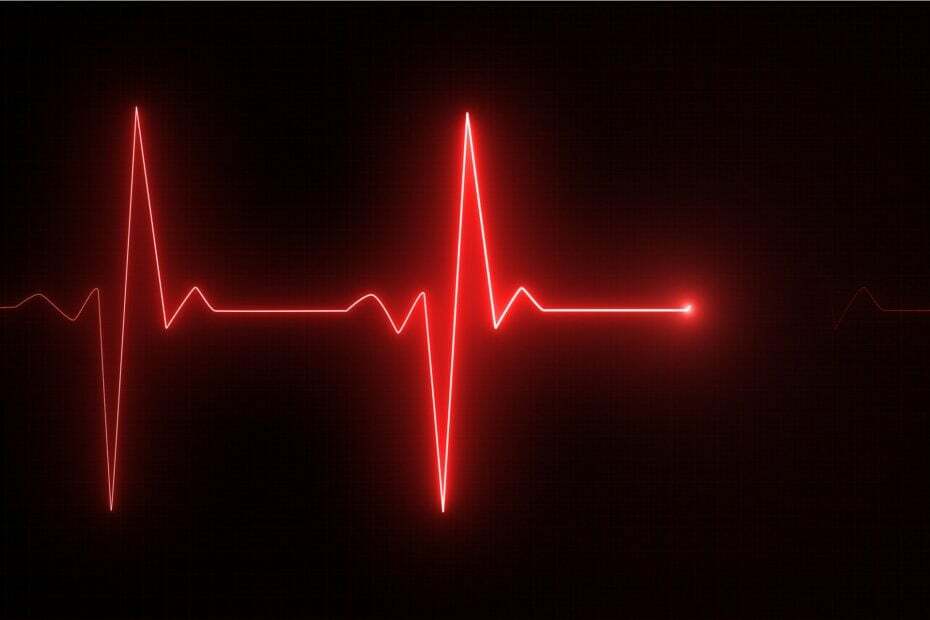
XINSTALUJTE KLIKNUTÍM NA STAŽENÍ SOUBORU
- Stáhněte si Restoro PC Repair Tool který přichází s patentovanými technologiemi (patent k dispozici tady).
- Klikněte Začni skenovat najít problémy se systémem Windows, které by mohly způsobovat problémy s počítačem.
- Klikněte Opravit vše opravit problémy ovlivňující zabezpečení a výkon vašeho počítače
- Restoro byl stažen uživatelem 0 čtenáři tento měsíc.
Pokud jste uživatelem Windows 10, pravděpodobně to znáte Modrá obrazovka smrti, ale někteří uživatelé hlásili červenou obrazovku v systému Windows 10.
Poté, co se zobrazí červená obrazovka, nebudete moci nic dělat a budete nuceni ručně restartovat počítač. Co je příčinou červené obrazovky a jak ji opravit?
Ve většině případů je červená obrazovka v systému Windows 10 způsobena hardwarovou chybou, zejména pokud počítač přetaktujete. Někdy může být červená obrazovka způsobena nekompatibilními ovladači nebo problémy s BIOSem, takže se podívejme, jak to opravit.
Červená obrazovka je neobvyklý problém, který se může vyskytnout v systému Windows 10. Když už mluvíme o problémech s červenou obrazovkou, uživatelé hlásili také následující problémy:
- Spuštění červené obrazovky systému Windows 10 – Někdy se může přímo při spuštění systému objevit červená obrazovka. Tento problém může být způsoben softwarem třetí strany nebo zastaralými ovladači.
- Prázdná červená obrazovka Windows 10 – To je s největší pravděpodobností způsobeno přetaktováním, takže nezapomeňte odstranit všechna nastavení přetaktování.
- Načítání červené obrazovky Windows 10 – Váš počítač se může zaseknout při načítání na červené obrazovce. Toto je neobvyklý problém, ale možná jej budete moci vyřešit pomocí některého z našich řešení.
- Červená obrazovka na notebooku – Může se objevit na stolních počítačích i na noteboocích. Pokud máte tento problém na svém notebooku, může být problém s grafickou kartou.
- Červená obrazovka Windows 10 s kurzorem, zvuk – To je pravděpodobně způsobeno vaší grafickou kartou nebo vašimi ovladači.
- Červená obrazovka Windows 10 explorer.exe, Excel – Tento problém se může objevit při používání Průzkumníka Windows nebo Excelu. Zkuste přeinstalovat ovladače grafické karty nebo problematické aplikace.
- Červená obrazovka Windows 10 dva monitory – Pokud k tomu dojde, příčinou je pravděpodobně vaše konfigurace nebo ovladač grafické karty.
- Červená obrazovka Windows 10 pouze bliká – Pokud na počítači se systémem Windows stále bliká červená obrazovka, může být problém způsoben nastavením přetaktování. V některých případech může být problémem vadný hardware.
- Červená obrazovka Windows 10 Nvidia – Může se objevit při používání grafiky Nvidia. Nezapomeňte odstranit nastavení přetaktování a aktualizovat ovladače.
Jak mohu opravit chyby červené obrazovky smrti ve Windows 10?
1. Použijte opravný nástroj
Používat opravný nástroj třetí strany může být nejlepším a nejrychlejším řešením k vyřešení chyb Red Screen of Death v systému Windows 10 a důrazně doporučujeme zvážit následující software.

Restoro je poháněn online databází, která obsahuje nejnovější funkční systémové soubory pro počítače se systémem Windows 10, což vám umožňuje snadno nahradit jakékoli prvky, které mohou způsobit chybu BSoD.
Tento software vám také může pomoci vytvořením bodu obnovení před zahájením oprav, což vám umožní snadno obnovit předchozí verzi systému, pokud se něco pokazí.
Takto můžete opravit chyby registru pomocí Restoro:
- Stáhněte a nainstalujte Restoro.
- Spusťte aplikaci.
- Počkejte, až software identifikuje problémy se stabilitou a možné poškozené soubory.
- lis Spusťte opravu.
- Restartujte počítač, aby se všechny změny projevily.
Jakmile je proces opravy dokončen, váš počítač by měl fungovat bez problémů a už se nebudete muset starat o chyby BSoD nebo pomalou odezvu.
⇒ Získejte Restoro
Vyloučení odpovědnosti:Aby bylo možné provádět některé specifické akce, je třeba tento program upgradovat z bezplatné verze.
2. Odstraňte nastavení přetaktování
Uživatelé často, aby ze svého hardwaru dostali co nejlepší výkon přetaktování jejich CPU nebo GPU. Přetaktování znamená změnu hardwarového taktu, násobiče nebo napětí.
I když to poskytuje vyšší výkon, zvyšuje to také teplo, které produkuje váš CPU nebo GPU.
Kvůli zvýšenému zahřívání se váš CPU nebo GPU může stát nestabilní, nebo v nejhorším případě můžete trvale poškodit váš hardware, pokud si nedáte pozor.
Jak můžete vidět, přetaktování není pro základní uživatele, a pokud se vám na Windows 10 zobrazuje červená obrazovka, možná budete chtít odstranit veškerá nastavení přetaktování.
Odebrání nastavení přetaktování se obvykle provádí prostřednictvím systému BIOS a pro každý typ systému BIOS se liší. Pokud jste svůj CPU nebo GPU nepřetaktovali, můžete toto řešení přeskočit.
3. Aktualizujte svůj BIOS/UEFI
Někdy může být červená obrazovka ve Windows 10 způsobena vaším BIOSem/UEFI, a abyste to mohli opravit, musíte jej aktualizovat.
Toto není postup určený pro základní uživatele, a pokud to neuděláte správně, můžete způsobit trvalé poškození do vašeho počítače.
Chcete-li aktualizovat systém BIOS/UEFI, musíte navštívit web výrobce základní desky a stáhnout si nejnovější verzi.
Většina výrobců základních desek má na svých webových stránkách pokyny, jak aktualizovat BIOS, takže pokud ano plánujete aktualizaci, ujistěte se, že jste si nejprve přečetli tyto pokyny, abyste předešli zbytečným poškození.
Pokud nevíte jak aktualizovat BIOS správně, zde je skvělý průvodce, jak se o tom vše dozvědět.
4. Aktualizujte ovladač grafické karty
- V Vyhledávací lišta typ Správce zařízení a vyberte jej ze seznamu výsledků.
- Najít Adaptéry displeje sekci a rozšiřte ji. Klikněte pravým tlačítkem na své zařízení v Adaptéry displeje sekce a vyberte si Odinstalovat ze seznamu.
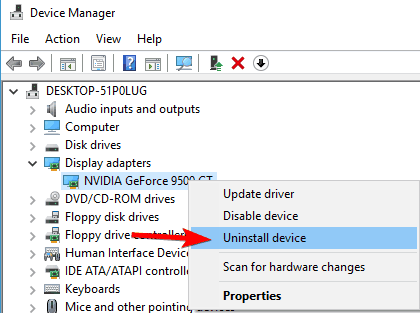
- Šek Odstraňte software ovladače pro toto zařízení a klikněte na Odinstalovat.
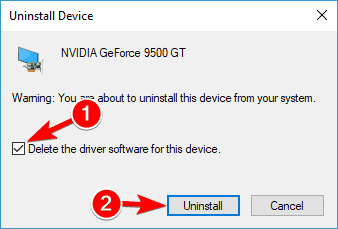
- Po odstranění aktuálního ovladače restartovat tvůj počítač.
Kromě toho možná budete chtít aktualizovat ovladače grafické karty. Pokud používáte stolní počítač, přejděte na web výrobce grafické karty a stáhněte si nejnovější ovladače grafické karty.
Tip odborníka: Některé problémy s PC je těžké řešit, zejména pokud jde o poškozená úložiště nebo chybějící soubory Windows. Pokud máte potíže s opravou chyby, váš systém může být částečně rozbitý. Doporučujeme nainstalovat Restoro, nástroj, který prohledá váš stroj a zjistí, v čem je chyba.
Klikněte zde stáhnout a začít opravovat.
Pokud používáte notebook, přejděte na web výrobce notebooku, najděte model notebooku a stáhněte si pro něj nejnovější ovladače.
Ruční aktualizace ovladačů může způsobit další problémy v počítači, pokud nainstalujete jejich nesprávnou verzi.
V důsledku toho doporučujeme aktualizovat ovladače automaticky pomocí softwaru třetích stran. Předejdete tak ztrátě souborů a dokonce i trvalému poškození vašeho PC.
Stejně tak můžete zvážit vhodné řešení ovladače od společnosti nejlepší software pro aktualizaci ovladače pro váš počítač se systémem Windows 10.
5. Zkontrolujte hardwarové poruchy
Někdy může být červená obrazovka způsobena vadný hardwarea uživatelé hlásili, že tento problém může způsobit vadná grafická karta.
Pokud je váš počítač v záruce, nebylo by od věci jej vzít do opravny, kde jej zkontrolují, zda nepracuje správně.
Jen málo uživatelů hlásilo, že červená obrazovka byla způsobena vadnou grafickou kartou a po výměně problematické karty se vše vrátilo do normálu.
Existují také zprávy, že tento problém mohou v některých vzácných případech způsobovat čtečky CD/DVD, takže možná budete chtít čtečku disků CD/DVD dočasně odebrat.
6. Odeberte nedávno nainstalovaný software
- Klikněte na Tlačítko Start a vybrat si Nastavení.

-
Klikněte na Aplikace.

- V levém podokně vyberte Aplikace a funkce. Najděte v seznamu nedávno nainstalovaný software, klikněte na něj a poté klikněte na Odinstalovat knoflík.
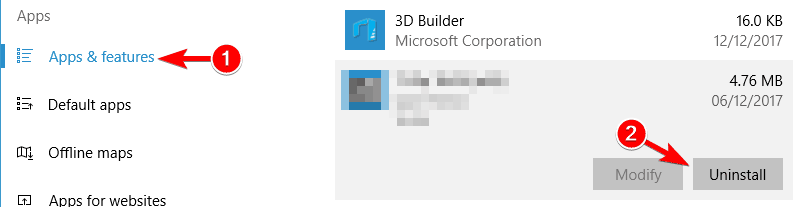
Někdy, abyste tento problém vyřešili, musíte odstranit všechny soubory spojené se softwarem, který jste odinstalovali. Nejrychlejším a nejefektivnějším způsobem, jak toho dosáhnout, je použít odinstalační aplikaci.
Pokud potřebujete odinstalační aplikaci, důrazně doporučujeme vyzkoušet následující softwarové řešení. Jeho použití je velmi jednoduché díky čistému a přátelskému uživatelskému rozhraní.
Můžete tedy najít mnoho odinstalačních řešení, která z vašeho počítače odstraní problematické aplikace, ale měli byste si vybrat z nejlepší odinstalační software abyste tento problém správně vyřešili.
7. Přeinstalujte ovladače AMD bez Catalyst Control Center
- Odeberte aktuálně nainstalovaný ovladač grafické karty.
- Stáhněte si nejnovější AMD ovladače.
- Spusťte nastavení a extrahujte soubory do konkrétní složky v počítači (nezapomeňte, kam tyto soubory extrahujete, protože je budete potřebovat později).
- Pokud se nastavení spustí automaticky, zrušte jej.
- Otevřeno Správce zařízení a rozšířit Sekce grafických adaptérů. Najít tvou grafický adaptér a klikněte pravým tlačítkem myši to. Vybrat Aktualizujte ovladač.

- Vyberte si Vyhledejte v mém počítači software ovladače.

- Najděte složku, kde jsou extrahovány ovladače AMD, a klikněte další nainstalovat ovladače, ale ujistěte se, že Zahrnout podsložky volba je zaškrtnutá.

- Restartujte váš počítač.
Pro rychlejší proces se také můžete spolehnout na software doporučený ve výše uvedeném řešení.
8. Obnovte soubor atikmdag.sys
- Otevři Složka ovladače AMD a najít atikmdag.sy_ soubor. Zkopírujte jej do svého plocha počítače.
- Hledat cmd a klikněte na Spustit jako administrátor běžet Příkazový řádek.

- v Příkazový řádek, změňte aktuální složku na plocha počítače. Můžete to udělat tak, že napíšete následující řádek a stisknete Vstupte na vaší klávesnici:
-
chdir Desktop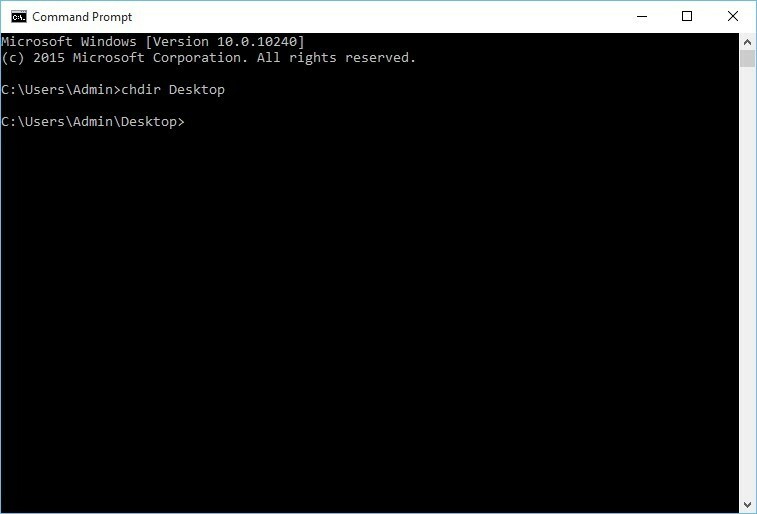
-
- Zadejte následující a stiskněte Vstupte spustit to:
-
EXPAND.EXE atikmdag.sy_ atikmdag.sys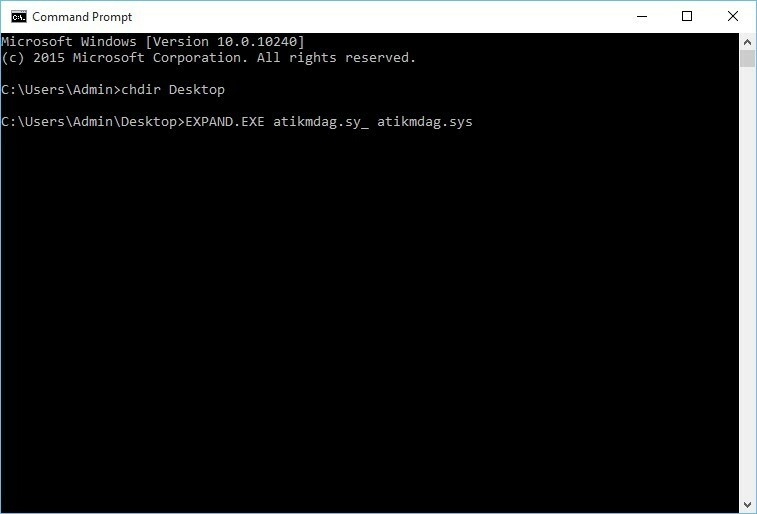
-
- Přejděte do následující složky a najděte atikmdag.sys: C: WindowsSystem32Drivers
- Přejmenujte soubor na atikmdag.sys.old.
- Nyní přesuňte atikmdag.sys soubor z vašeho plocha počítače na C: WindowsSystem32Drivers
- Restartujte váš počítač.
9. Změňte soubor settings.ini
- Otevřeno dokumenty, přejděte na složka BFBC2, a najít nastavení.ini soubor.
- Najděte následující řádek:
-
DxVersion=auto
a změňte to na: - DxVerze=9
-
DxVersion=auto
- Uložte změny a zkuste hru spustit znovu.
Poznámka: Uživatelé hlásí, že červená obrazovka ovlivňuje Battlefield: Bad Company 2a chcete-li tento problém vyřešit, musíte změnit nastavení hry nastavení.ini soubor.
10. Podtaktujte svou grafickou kartu
Někdy může podtaktování vašeho zařízení vyřešit problémy s červenou obrazovkou ve Windows 10. Jen málo uživatelů uvedlo, že snížení původní rychlosti takt na grafické kartě AMD 7870X vyřešilo problémy s červenou obrazovkou.
Ještě jednou, pokud nevíte, jak podtaktovat grafickou kartu, požádejte odborníka, aby to udělal za vás.
Problémy s červenou obrazovkou v systému Windows 10 mohou být docela vážné a ve většině případů se tyto problémy týkají vašeho hardwaru, takže při odstraňování tohoto problému v systému Windows buďte opatrní, abyste předešli možnému poškození.
Jako vždy nezapomeňte zanechat své komentáře v sekci níže.
 Stále máte problémy?Opravte je pomocí tohoto nástroje:
Stále máte problémy?Opravte je pomocí tohoto nástroje:
- Stáhněte si tento nástroj na opravu počítače hodnoceno jako skvělé na TrustPilot.com (stahování začíná na této stránce).
- Klikněte Začni skenovat najít problémy se systémem Windows, které by mohly způsobovat problémy s počítačem.
- Klikněte Opravit vše opravit problémy s patentovanými technologiemi (Exkluzivní sleva pro naše čtenáře).
Restoro byl stažen uživatelem 0 čtenáři tento měsíc.
Často kladené otázky
Chyby červené obrazovky smrti jsou obecně spojeny s vadnými částmi hardwaru nebo problémy s grafickou kartou. Někdy dochází ke konfliktům softwaru během spouštěcí fáze může také vyvolat chyby RSoD.
Podívejte se na naše komplexní průvodce, jak opravit chybu Red Screen of Death v systému Windows 10 jako profík.
Jednoduše stiskněte současně tlačítka Domů + Spánek/Probuzení, dokud se na obrazovce neobjeví logo Apple. Při jednání s RSoD je nejlepší mít důvěryhodného iPhone software pro obnovu dat po ruce.

![Tunnel.sys: Co to je? [Stáhnout a opravit BSoD]](/f/19bec507de390b3a0f5f267101b3d158.jpg?width=300&height=460)
